Searchindexer.exeの高いCPU使用率を修正
公開: 2018-04-18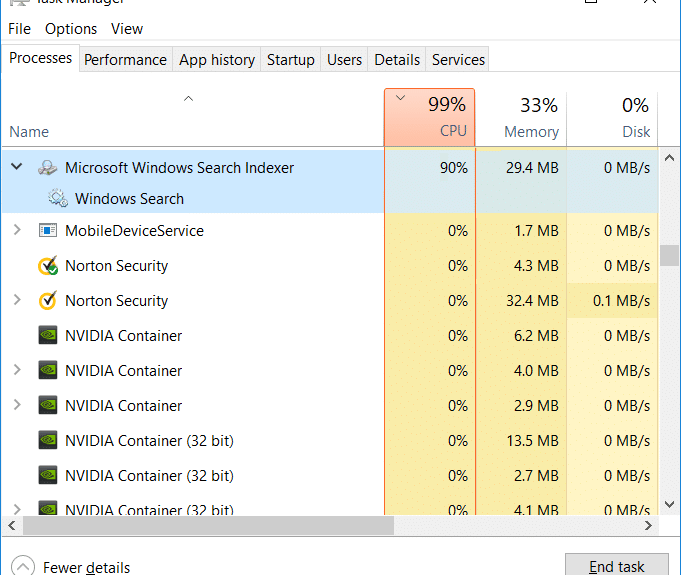
Searchindexer.exeがCPUとメモリの使用量を多く消費するという問題に直面した場合は、今日問題を修正するため、適切な場所にいます。 SearchIndexer.exeは、Windows Searchのファイルにインデックスを付けるWindows Searchサービスのプロセスであり、基本的にWindowsファイル検索エンジンを強化し、スタートメニュー検索やファイルエクスプローラー検索などのWindows機能の機能を支援します。
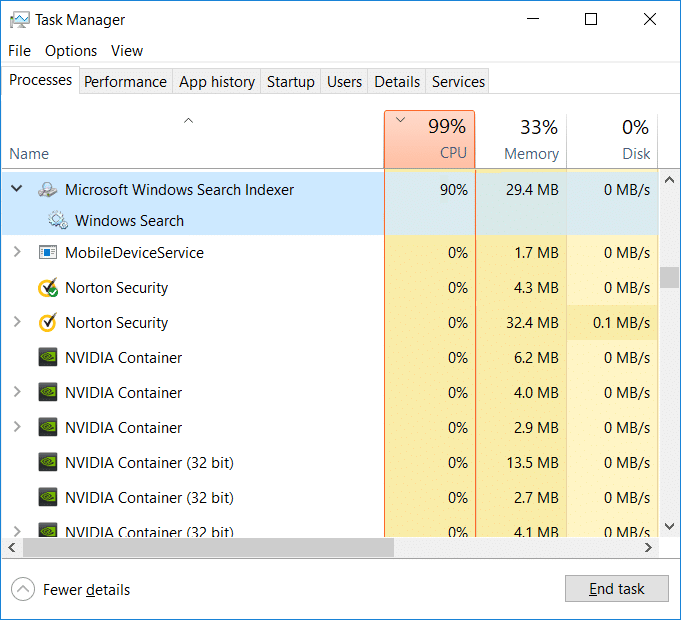
この問題は、最近検索インデックスを再構築した場合、またはWindowsサーチなどでワイルドカード文字を検索したときに誤ってインデックスデータフォルダを削除した場合に発生する可能性があります。したがって、時間を無駄にすることなく、Searchindexer.exeの高いCPU使用率を修正する方法を見てみましょう。以下にリストされているトラブルシューティングガイドのヘルプ。
コンテンツ
- Searchindexer.exeの高いCPU使用率を修正
- 方法1:WindowsSearchサービスを再起動します
- 方法2:検索とインデックス作成のトラブルシューティングを実行する
- 方法3:インデックスを再構築する
- 方法4:問題のトラブルシューティング
- 方法5:WindowsSearchインデックスを無効にする
- 方法6:ディスクにインデックスを付けることを許可する
- 方法7:SFCとDISMを実行する
- 方法8:新しい管理者ユーザーアカウントを作成する
- 方法9:修復インストールWindows 10
Searchindexer.exeの高いCPU使用率を修正
何か問題が発生した場合に備えて、必ず復元ポイントを作成してください。
方法1:WindowsSearchサービスを再起動します
1.Windowsキー+ Rを押してから、 services.mscと入力し、Enterキーを押します。

2. Windows Searchサービスを見つけて右クリックし、[プロパティ]を選択します。
![Windows Searchを右クリックして、[プロパティ]、[プロパティ]の順に選択します。 Searchindexer.exeの高いCPU使用率を修正](/uploads/article/361/Ko8GElUDqIo70w7q.png)
3. [スタートアップの種類]を[自動]に設定し、サービスが実行されていない場合は[実行]をクリックしてください。
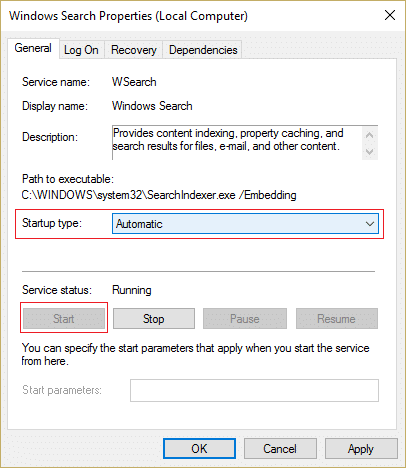
4. [適用]、[OK]の順にクリックします。
5. PCを再起動して変更を保存し、 Searchindexer.exeの高いCPU使用率を修正できるかどうかを確認します。
方法2:検索とインデックス作成のトラブルシューティングを実行する
1.スタートメニューの検索バーからコントロールパネルを検索し、それをクリックしてコントロールパネルを開きます。
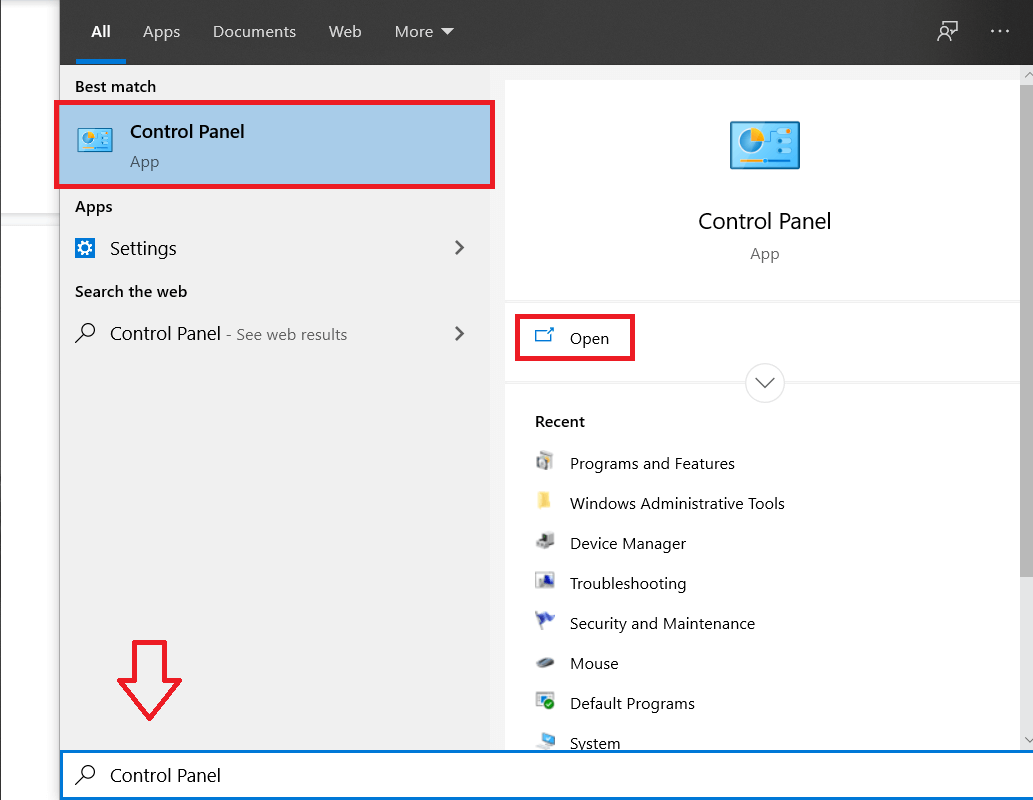
2. [トラブルシューティング]を検索し、[トラブルシューティング]をクリックします。
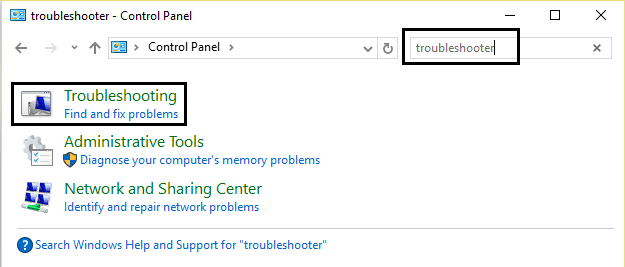
3.次に、左側のペインで[すべて表示]をクリックします。
4.検索とインデックス作成のトラブルシューティングをクリックして実行します。
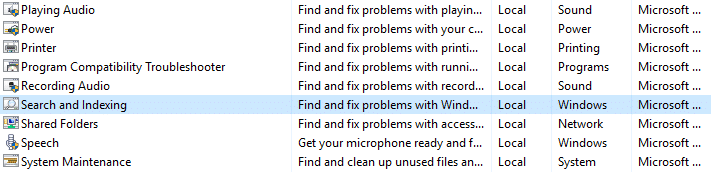
5. [検索結果に表示されないファイル]を選択して、[次へ]をクリックします。
![[検索結果に表示されないファイル]を選択して、[次へ]をクリックします](/uploads/article/361/W6cvjBsQb6SblxYU.png)
5.上記のトラブルシューティングは、 Searchindexer.exeの高いCPU使用率の問題を修正できる可能性があります。
方法3:インデックスを再構築する
この投稿を使用して最初にクリーンブートを起動してから、以下の手順に従ってください。
1.スタートメニューの検索バーからコントロールパネルを検索し、それをクリックしてコントロールパネルを開きます。
2.コントロールパネルの検索に「インデックス」と入力し、[インデックスオプション]をクリックします。
![コントロールパネルの検索で[インデックス作成オプション]をクリックします](/uploads/article/361/24RfljpSPQo799x6.png)
3.検索できない場合は、コントロールパネルを開き、[表示方法]ドロップダウンから[小さいアイコン]を選択します。
4.次に、インデックス作成オプションを選択し、それをクリックして設定を開きます。
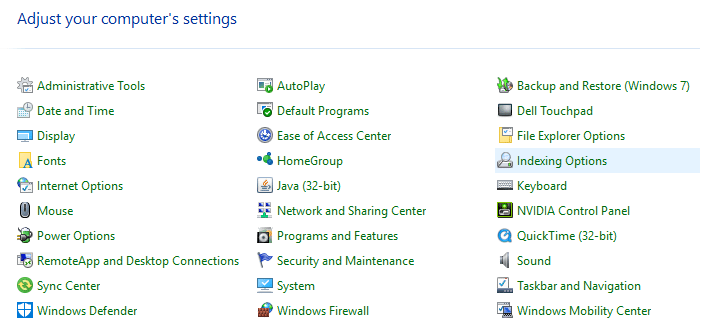
5. [インデックスオプション]ウィンドウの下部にある[詳細設定]ボタンをクリックします。
![[インデックスオプション]ウィンドウの下部にある[詳細設定]ボタンをクリックします| Searchindexer.exeの高いCPU使用率を修正](/uploads/article/361/0gYWgCoZk1ZeHvRk.png)
6. [ファイルの種類]タブに切り替え、[このファイルのインデックスを作成する方法]の下の[インデックスのプロパティとファイルの内容]にチェックマークを付けます。
![[このファイルのインデックスを作成する方法]の[インデックスのプロパティとファイルの内容]にチェックマークを付けます。](/uploads/article/361/L4P53HRwOf2MlUoJ.png)
7.次に、[OK]をクリックして、[詳細オプション]ウィンドウを再度開きます。
8.次に、[インデックス設定]タブで、[トラブルシューティング]の下の[再構築]をクリックします。
![インデックスデータベースを削除して再構築するには、[トラブルシューティング]の下の[再構築]をクリックします](/uploads/article/361/Xob53qdVsX0hfSvH.png)
9.インデックス作成にはしばらく時間がかかりますが、インデックス作成が完了すると、Searchindexer.exeでそれ以上問題が発生することはありません。
方法4:問題のトラブルシューティング
1.Windowsキー+ Rを押してから、 resmonと入力し、Enterキーを押してリソースモニターを開きます。
2. [ディスク]タブに切り替えて、 searchprotocolhost.exeボックスのすべてのインスタンスにチェックマークを付けます。
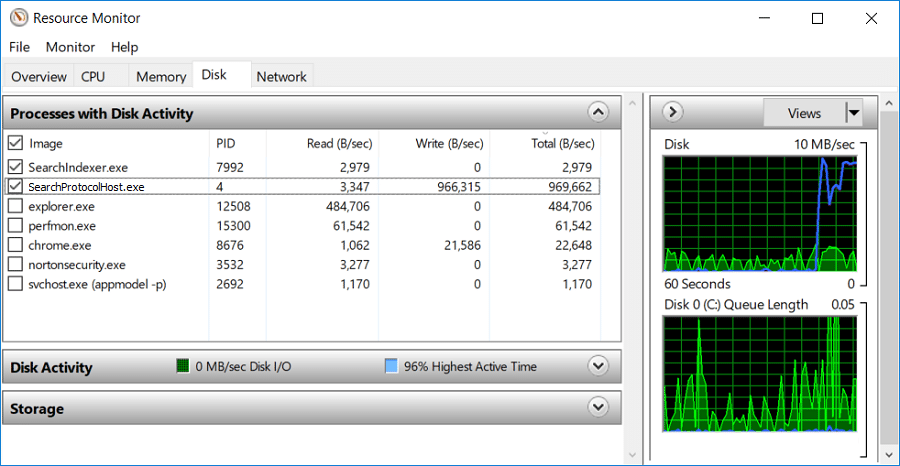
3. [ディスクアクティビティ]ウィンドウに、インデックスサービスによって現在処理されているファイルに関する情報が表示されます。
4.検索ボックスに「インデックス」と入力し、検索結果から[インデックスオプション]をクリックします。

5. [変更]ボタンをクリックして、[ディスク]タブのresmonにあるディレクトリを除外します。
![[変更]ボタンをクリックして、[ディスク]タブのresmonで見つけたディレクトリを除外します](/uploads/article/361/KkfJTBxurjLQhhAy.png)
6. [ OK ]をクリックし、[閉じる]をクリックして変更を保存します。
注:Dell PCを使用している場合、問題はDell Universal Connection Manager(Dell.UCM.exe)にあります。 このプロセスは、ディレクトリC:\ Users \ Public \ Dell \ UCMに保存されているログファイルに常にデータを書き込んでいます。 この問題を修正するには、C:\ Users \ Public \ Dell \ UCMをインデックス作成プロセスから除外します。
方法5:WindowsSearchインデックスを無効にする
注:これは、Windows7ユーザーに対してのみ機能します。

1.Windowsキー+ Rを押してから、 controlと入力し、Enterキーを押してコントロールパネルを開きます。
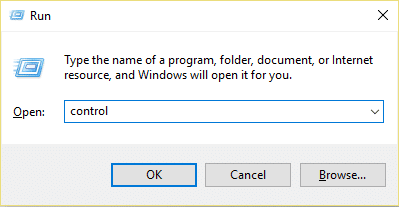
2. [プログラム]の下の[プログラムのアンインストール]をクリックします。
![[プログラム]の下の[プログラムのアンインストール]をクリックします](/uploads/article/361/QMMP1LtWxBa0tkzd.jpg)
3.左側のメニューから、[ Windowsの機能をオンまたはオフにする]をクリックします。
![左側のメニューから、[Windowsの機能をオンまたはオフにする]をクリックします](/uploads/article/361/Sukee8YjG7ESF76o.jpg)
4. Windows Searchが見つかるまで下にスクロールし、チェックを外すか、チェックを外します。
![[Windowsの機能をオンまたはオフにする]で[WindowsSearch]のチェックを外します](/uploads/article/361/7Lg6AP8kI0EesZUj.png)
5. [OK]をクリックし、PCを再起動して変更を保存します。
Windows 10の場合、ユーザーはservices.mscウィンドウを使用してWindowsSearchを無効にします。
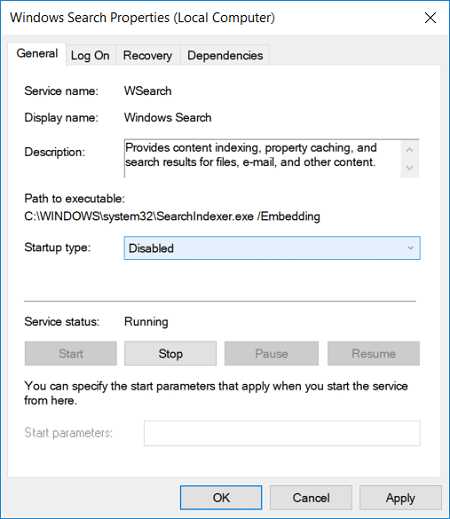
方法6:ディスクにインデックスを付けることを許可する
1.ドライブを右クリックしますが、検索結果を生成できません。
2.次に、「インデックスサービスがこのディスクにインデックスを付けてファイルを高速検索できるようにする」にチェックマークを付けます。 」
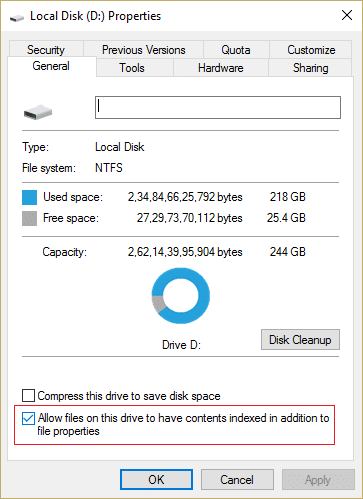
3. [適用]、[OK]の順にクリックします。
4. PCを再起動して、変更を保存します。
これにより、 Searchindexer.exeのCPU使用率が高い問題が修正されますが、そうでない場合は、次の方法に進みます。
方法7:SFCとDISMを実行する
1.コマンドプロンプトを開きます。 ユーザーは、 「cmd」を検索してEnterキーを押すことにより、この手順を実行できます。
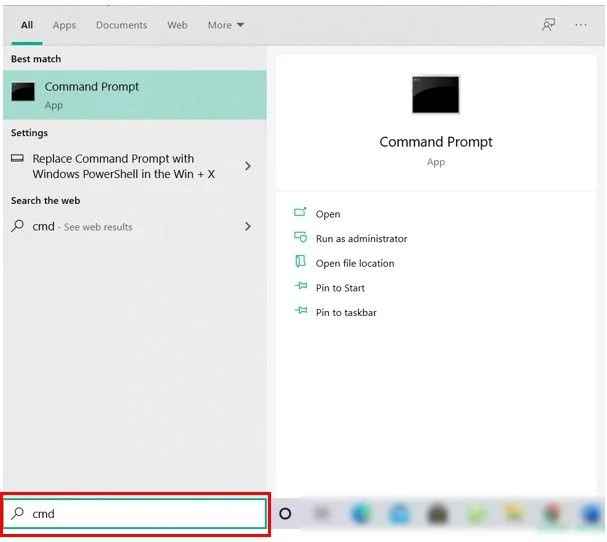
2.次に、cmdに次のように入力し、Enterキーを押します。
Sfc / scannow sfc / scannow / offbootdir = c:\ / offwindir = c:\ windows(上記が失敗した場合は、これを試してください)
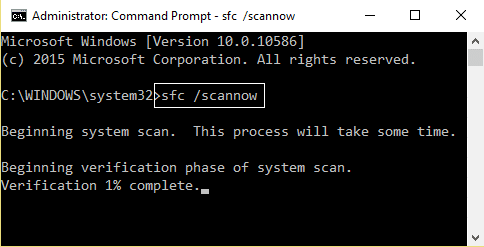
3.上記のプロセスが完了するのを待ち、完了したらPCを再起動します。
4.もう一度cmdを開き、次のコマンドを入力して、それぞれの後にEnterキーを押します。
Dism / Online / Cleanup-Image / CheckHealth Dism / Online / Cleanup-Image / ScanHealth Dism / Online / Cleanup-Image / RestoreHealth
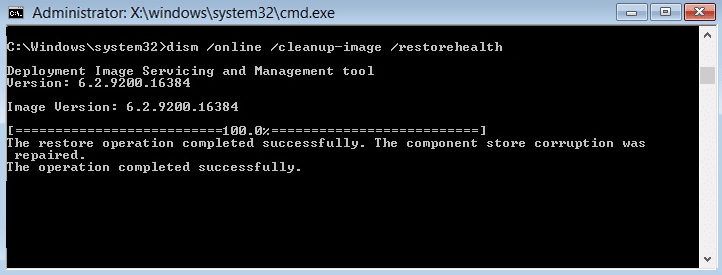
5. DISMコマンドを実行して、終了するのを待ちます。
6.上記のコマンドが機能しない場合は、以下を試してください。
Dism / Image:C:\ offset / Cleanup-Image / RestoreHealth / Source:c:\ test \ mount \ windows Dism / Online / Cleanup-Image / RestoreHealth / Source:c:\ test \ mount \ windows / LimitAccess
注: C:\ RepairSource \ Windowsを修復ソース(Windowsインストールまたはリカバリディスク)に置き換えます。
7. PCを再起動して変更を保存し、 Searchindexer.exeの高いCPU使用率の問題を修正できるかどうかを確認します。
方法8:新しい管理者ユーザーアカウントを作成する
1.Windowsキー+ Iを押して[設定]を開き、[アカウント]をクリックします。
![Windowsキー+ Iを押して[設定]を開き、[アカウント]をクリックします](/uploads/article/361/pqb0oBefGkbwZ1NM.png)
2.左側のメニューの[家族と他の人]タブをクリックし、[他の人]の下の[このPCに他の人を追加]をクリックします。
![[家族と他の人]タブをクリックし、[このPCに他の人を追加する]をクリックします](/uploads/article/361/Mhkcs7SuFhHw91m9.jpg)
3.をクリックします。下部に、このユーザーのサインイン情報がありません。
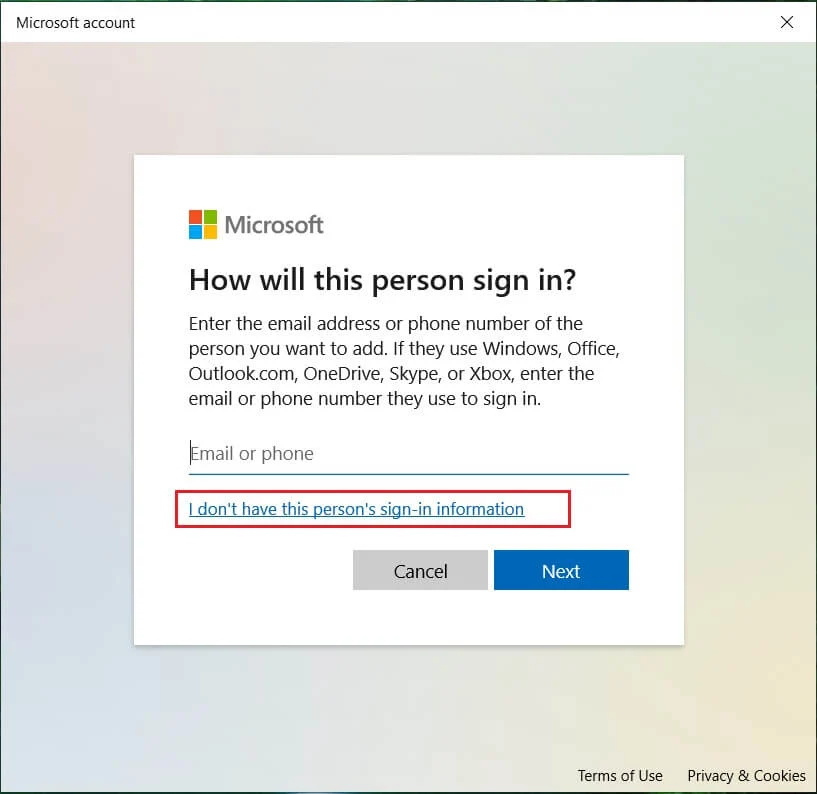
4.下部にある[Microsoftアカウントなしでユーザーを追加する]を選択します。
![下部にある[Microsoftアカウントのないユーザーを追加する]を選択します](/uploads/article/361/DnpOezU9XbwzVl39.jpg)
5.次に、新しいアカウントのユーザー名とパスワードを入力して、[次へ]をクリックします。
![新しいアカウントのユーザー名とパスワードを入力し、[次へ]をクリックします](/uploads/article/361/mQgvMsz4oT3WYuZZ.jpg)
6.アカウントが作成されると、[アカウント]画面に戻り、[アカウントの種類の変更]をクリックします。
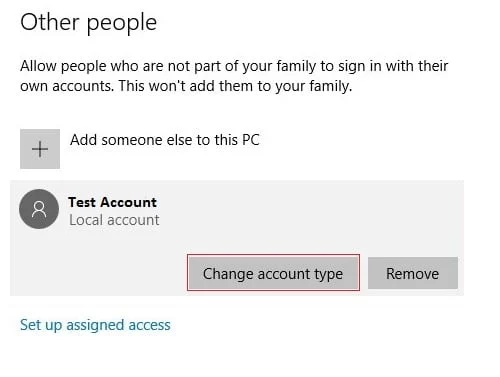
7.ポップアップウィンドウが表示されたら、アカウントの種類を管理者に変更し、[ OK ]をクリックします。
![アカウントの種類を管理者に変更し、[OK]をクリックします。](/uploads/article/361/sr5o1xkxJ6Bnr5ro.png)
8.次に、上記で作成した管理者アカウントにサインインし、次のパスに移動します。
C:\ Users \ Your_Old_User_Account \ AppData \ Local \ Packages \ Microsoft.Windows.Cortana_cw5n1h2txyewy
注:上記のフォルダーに移動する前に、[隠しファイルとフォルダーの表示]が有効になっていることを確認してください。
9.フォルダMicrosoft.Windows.Cortana_cw5n1h2txyewyを削除するか名前を変更します。
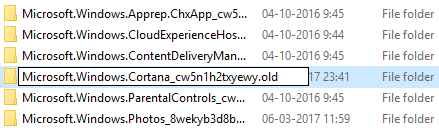
10. PCを再起動し、問題が発生していた古いユーザーアカウントにサインインします。
11. PowerShellを開き、次のコマンドを入力してEnterキーを押します。
Add-AppxPackage -Path“ C:\ Windows \ SystemApps \ Microsoft.Windows.Cortana_cw5n1h2txyewy \ Appxmanifest.xml” -DisableDevelopmentMode -Register

12. PCを再起動すると、検索結果の問題が完全に修正されます。
方法9:修復インストールWindows 10
何もうまくいかない場合、この方法は確実にあなたのPCのすべての問題を修復し、 Searchindexer.exeの高いCPU使用率の問題を修正するため、この方法は最後の手段です。 修復インストールは、インプレースアップグレードを使用して、システムに存在するユーザーデータを削除せずにシステムの問題を修復します。 したがって、この記事に従って、Windows10を簡単に修復インストールする方法を確認してください。
おすすめされた:
- Windows10でタブレットモードに切り替える方法
- ネットワーク接続に必要なWindowsソケットレジストリエントリがありません
- Windows10でデータログを無効にする方法
- Windows10でAHCIモードを有効にする方法
これで、 Searchindexer.exeの高いCPU使用率を正常に修正できましたが、このガイドに関してまだ質問がある場合は、コメントのセクションでお気軽に質問してください。
